Q1:电脑怎么才能设置自动开机?
有2种方法,第一种是选择键盘开机,但是目前只使用PS/2接口连接的键盘,另一种是通过bios设置,教一下用电脑bios设置方法,易操作:
1、Bios指的是电脑的基本输入输出系统,以我的电脑为例,win10联想,快捷键F1打开bios页面,每个电脑界面进入有区别,有的是Delete、F12键
2、main主菜单—System Time & Date--设置好系统时间
3、方向键切换至主菜单power键-点enter进入Automatic Power On,这个自动开机按钮功能
4、这个功能下会跳出Wake Up on Alarm多项时间选择,记得全程用方向键调出设置时间按钮就行,里边有几个事件,下面我挨个示范一下:
Single 代表单次设置开机时间;
Daily代表每天固定时间点设置;
Weekly代表每周周几几时设定时间);
最后不管选择单周、还是每天,记得点击F10保存,系统重启后,下次就会自动开机啦。
好了,我是喜欢科技圈乱七八糟事儿的小鉴,欢迎聊骚!
Q2:电脑怎么才能设置自动关机?
可以使用以下办法:
1、定时关机,在“开始”菜单中选择“运行”,然后输入at 关机时间 Shutdown -s,点击“确定”即可;
2、倒计时关机,在“开始”菜单中选择“运行”,然后输入Shutdown -s -t 关机时长,点击“确定”即可;
3、第三方软件,有些第三方软件也可以实现自动关机这一功能。
Q3:夜晚电脑下载很大的文件,如何设置电脑自动关机?
按住快捷键“Windows+R”弹出一个窗口后,
输入“cmd” 在cmd窗口中输入“shutdown -s -t 3600”(其中3600代表3600秒) 注意有三个空格 回车后桌面将在右下角提示关机任务提醒
如果想取消关机任务,则在cmd窗口中输入:shutdown -a 取消任务后,桌面右下角提示任务取消信息 。
Www.baZhIs%hi.coMQ4:设置电脑自动关机命令是什么?
设置电脑自动关机命令: shutdown -s -t xxxx(-t -s为参数,XXXX为时间,单位为秒)。
执行步骤:
1、点击开始菜单。
2、找到运行,并点击打开。
3、在运行对话框中输入shutdown -s -t xxxx。
4、回车执行即可。
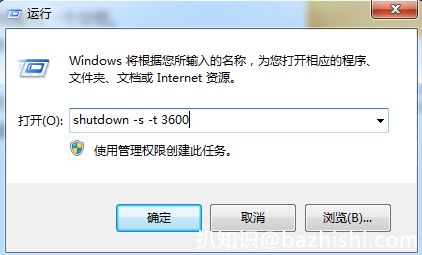

提示:如果不小心输错了时间,或者不想自动关机了,可以用取消命令,然后根据需要重新启动新的关机时间。
取消自动关机命令:shutdown -a
然后重新依据执行步骤的命令要求,修改关机时间。
Q5:win10电脑怎么设置时间自动关机
操作步骤如下:
1、首先在菜单搜索框中输入"计划任务",搜索,然后点击"任务计划程序"并打开.
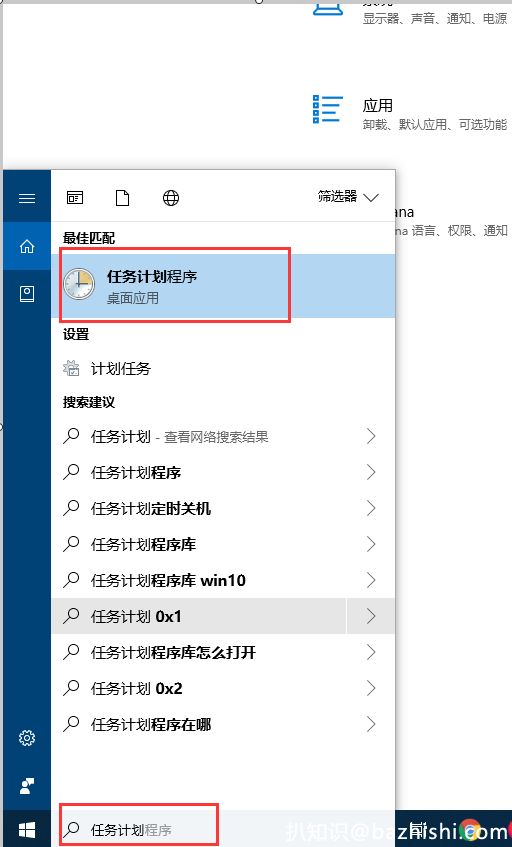
2、然后在顶部栏选择"操作"按钮,会有一个子菜单,然后点击"创建基本任务"选项

3、这时候会弹出一个新弹窗,我们在创建基本任务中输入任务名称和相关描述
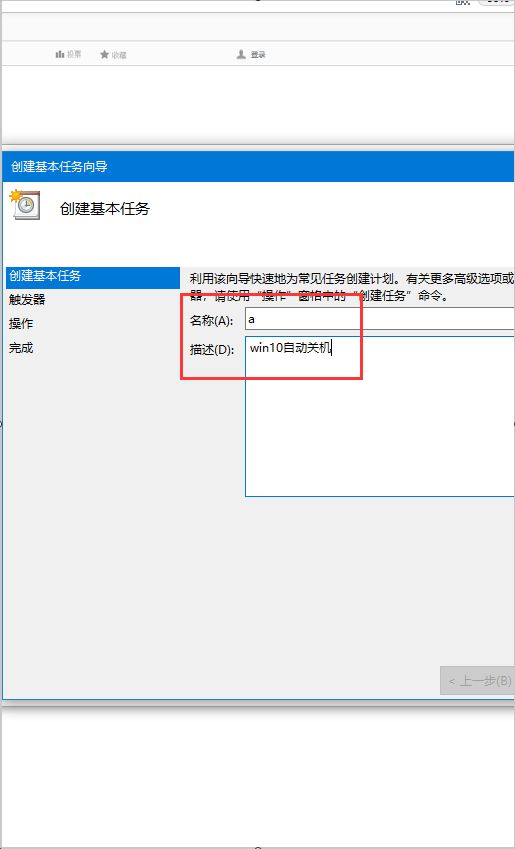
4、基本任务创建完后,我们还要设置触发器,触发器选择为每天,然后点击下一步
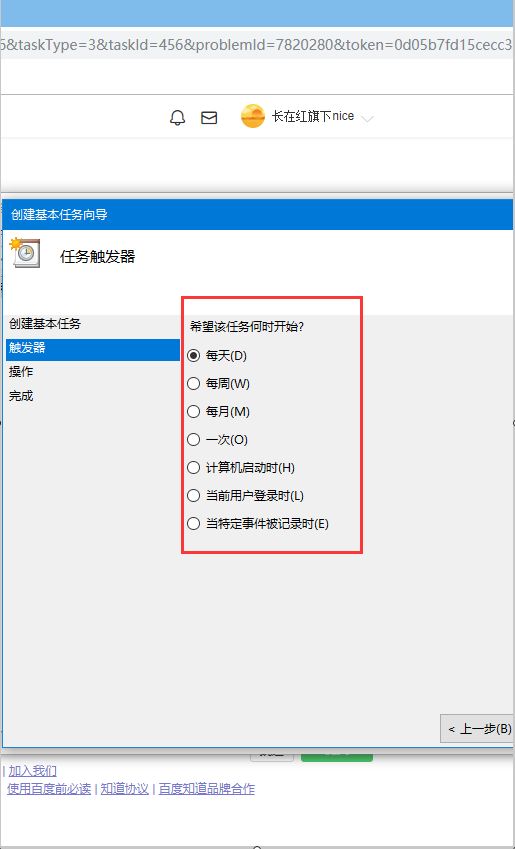
5、点击一下左侧刚刚创建的触发器,设置一个你想要的关机时间点

6、设置完关机时间点后,点击左侧"操作",选中"启动程序",点击下一步
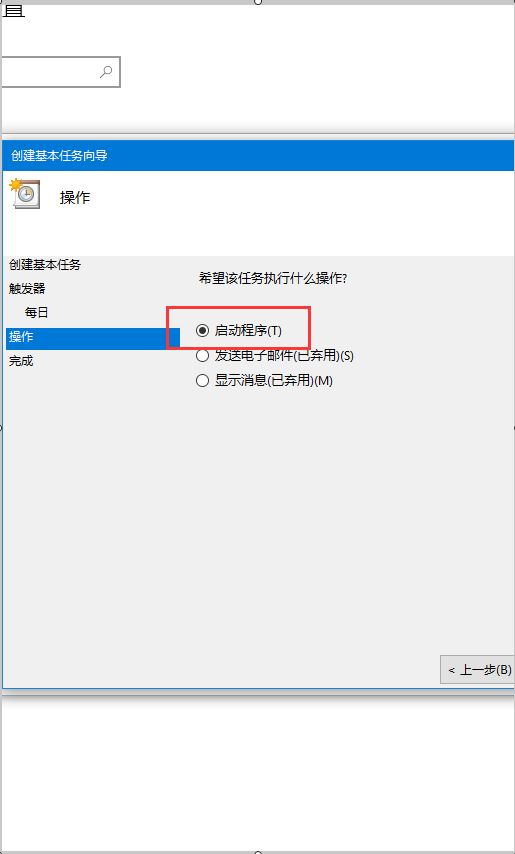
7、这时操作下面会有一个子选项"启动程序",选中,在右侧选择浏览,在文件夹中找到shutdown.exe并打开

8、点击完成,设置成功,电脑会按照你设定的时间进行定时关机
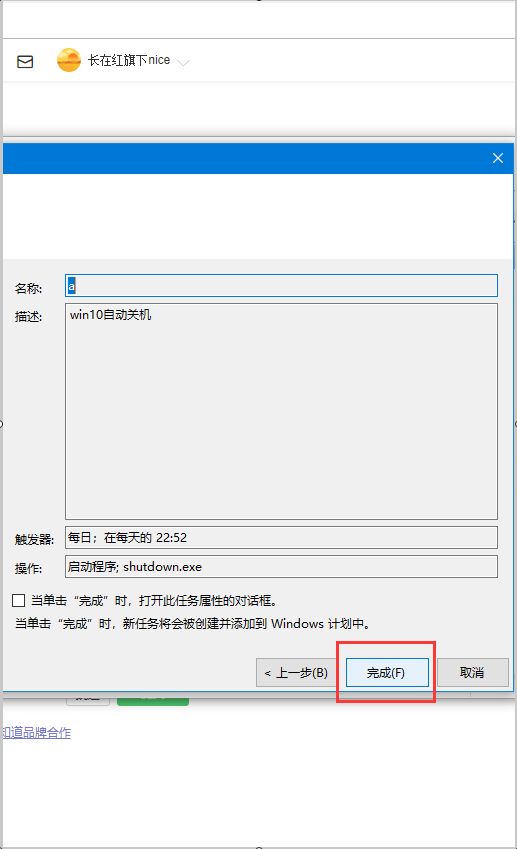
Q6:怎么设置电脑在指定的时间自动关机,
设置电脑在指定时间关机的步骤如下:
1.首先开启电脑,单击左下角的“开始”按钮。
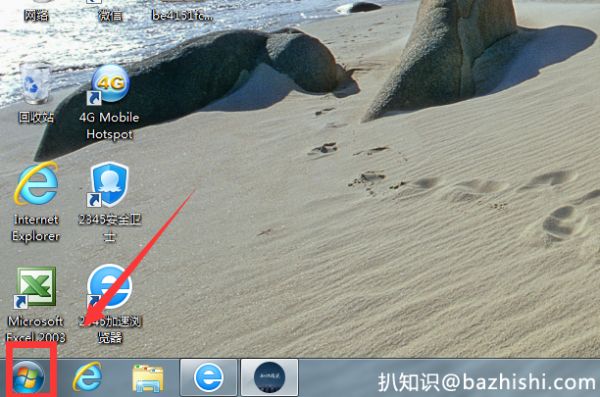
2.然后可以看到开始页面有很多选项。
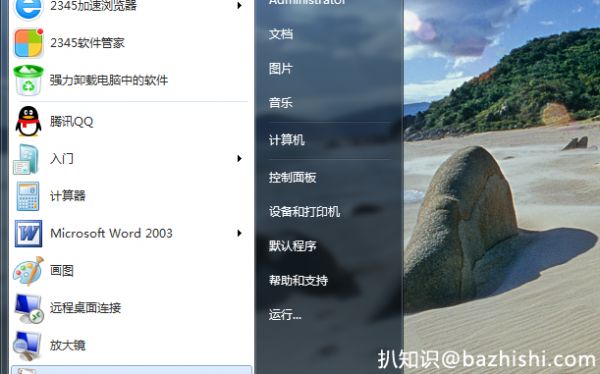
3.找到“运行”,然后点击一下。

4.然后会出现如下的页面。
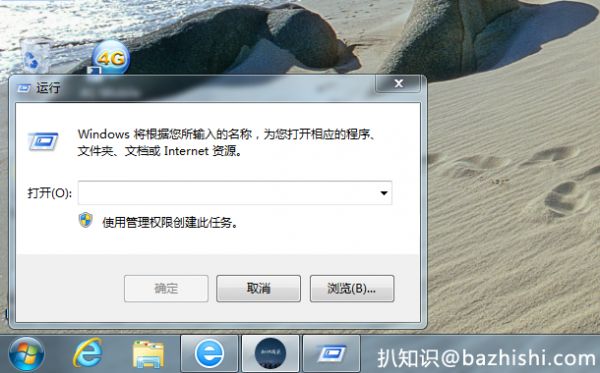
5.假如我们想要电脑三个小时候关机,就在输入框内输入“shutdown -s -t 10800”(10800是三个小时的秒数)。
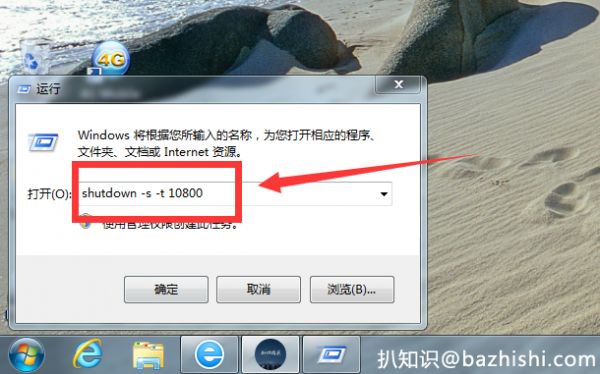
6.然后点击确定就可以了,三个小时之后电脑就会自动关机,不需要自己操作。
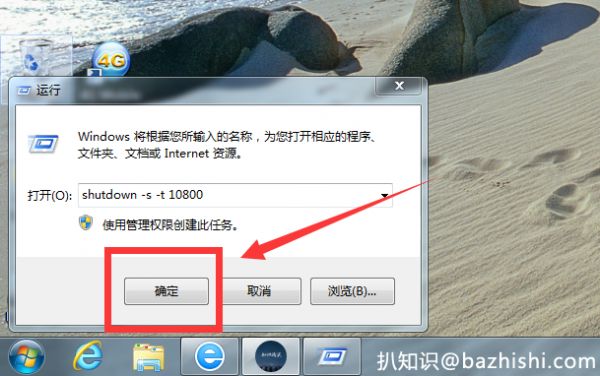
Q7:win10电脑自动关机怎么设置
如下:
按Win+X组合键或者右键点击Win10开始按钮即可弹出系统快捷菜单。
点击其中的“计算机管理”打开“计算机管理”窗口,选中左侧“系统工具”下的“任务计划程序”。
然后点击右侧的“创建基本任务”打开“创建基本任务”向导。
填写计划任务的名称和描述,然后点击“下一步”转到“任务触发器”界面。
在“希望该任务何进开始”下选择你合适的选项。如果你想让电脑在每天的指定时间自动关机,那么选择“每天”;如果你只想设置一次定时自动关机,那么则选择“一次”。然后点击“下一步”转到“每日”设置界面。
设置好每天自动关机的精确时间。默认是每隔 1 天发生一次,也就是每天都定时自动关机。如果你想设置为每隔两天、三天等若干天自动关机一次,则进入相应的数字。然后点击“下一步”转到“操作”界面。
在“希望该任务执行什么操作”下选择“启动程序”,然后点击“下一步”转到“启动程序”设置界面。
在“程序或脚本”输入框中输入“shutdown”,在参数框中输入“-s”,然后点击“下一步”,最后显示“任务摘要”窗口。
确认你的设置无误后,点击“完成”即创建完成定时关机计划任务。回到刚才的“计算机管理”窗口,选中左侧的“任务计划程序库”,在中间的任务列表中即可看到你创建的“定时关机”计划任务项。
以后每天到了指定的时间,Win10系统就会自动关机。如果以后想要取消定时关机,只需在“任务计划程序库”里的“定时关机”计划任务项上点击右键,选择“删除”即可。









